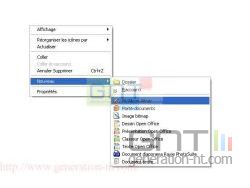Vous l'avez sous doute remarqué, au fur et à mesure que le nombre d'applications installées sur votre ordinateur augmente, le sous-menu " Nouveau " du menu contextuel - celui qui apparaît lors d'un clic droit de la souris sur le bureau ou dans une fenêtre de l'explorateur Windows - ne cesse de se remplir. Si bien qu'à un moment, il regorge de liens et raccourcis très souvent inutiles, perdant ainsi son utilité initiale. Pour revenir à un nombre correct d'applications, il existe un moyen assez simple de supprimer les éléments de votre choix.
Lancer tout d'abord l'éditeur de base de registre de Windows en passant par le menu " Démarrer " logé en bas à gauche du bureau. Cliquer ensuite sur " Exécuter ", saisir dans le champ qui apparaît " regedit " et cliquer enfin sur le bouton OK.
Une fois entré dans l'éditeur, rendez-vous à l'arborescence suivante :
HKEY_CURRENT_USER\
Sélectionner ensuite le menu " Edition " logé en haut de la fenêtre et choisir " Rechercher " dans le menu qui se déroule. Dans le champ " Rechercher " de la nouvelle fenêtre, saisissez " ShellNew " puis lancer la recherche. Il va maintenant falloir cliquer sur le bouton " Suivant " jusqu'à arriver à l'extension de fichiers qui vous intéresse.
Une fois arrivé à celle-ci, sélectionner la répertoire " ShellNew " et le renommer en " ShellNewOld ". Pour cela, sélectionner le répertoire et appuyer sur la touche F2 du clavier et ajouter " Old " à la fin du nom. C'est terminé.
Lancer tout d'abord l'éditeur de base de registre de Windows en passant par le menu " Démarrer " logé en bas à gauche du bureau. Cliquer ensuite sur " Exécuter ", saisir dans le champ qui apparaît " regedit " et cliquer enfin sur le bouton OK.
Une fois entré dans l'éditeur, rendez-vous à l'arborescence suivante :
HKEY_CURRENT_USER\
Sélectionner ensuite le menu " Edition " logé en haut de la fenêtre et choisir " Rechercher " dans le menu qui se déroule. Dans le champ " Rechercher " de la nouvelle fenêtre, saisissez " ShellNew " puis lancer la recherche. Il va maintenant falloir cliquer sur le bouton " Suivant " jusqu'à arriver à l'extension de fichiers qui vous intéresse.
Une fois arrivé à celle-ci, sélectionner la répertoire " ShellNew " et le renommer en " ShellNewOld ". Pour cela, sélectionner le répertoire et appuyer sur la touche F2 du clavier et ajouter " Old " à la fin du nom. C'est terminé.